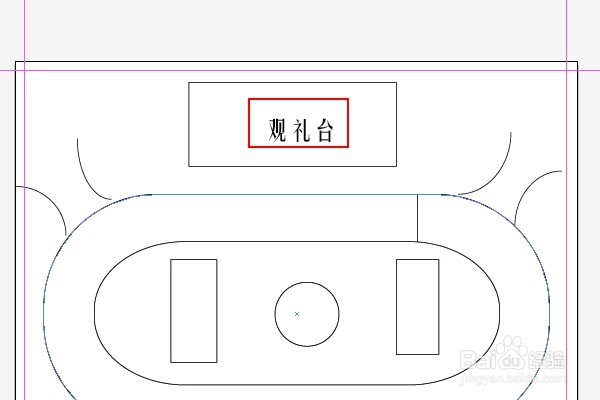怎么制作/画体育场/运动场/场地平面示意图
1、打开Illustrator CS5,点击【文件】——【新建】或者快捷键Ctrl+N新建文档
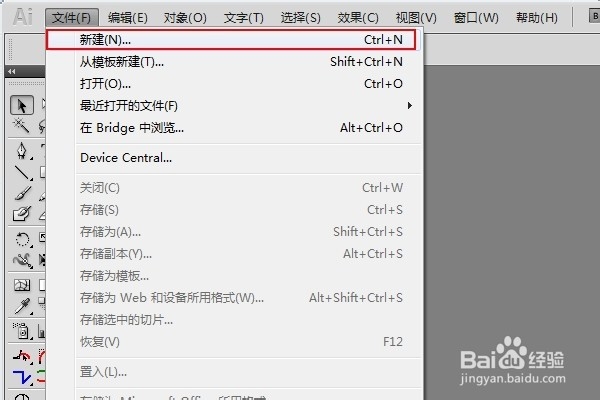
2、在新建文档设置中定义名称为“体育场示意图”使用自定义的尺寸,比如小编这里使用A4纸张的横向尺寸 长297mm宽210mm颜色模式选择CMYK栅格效果选择做300ppi
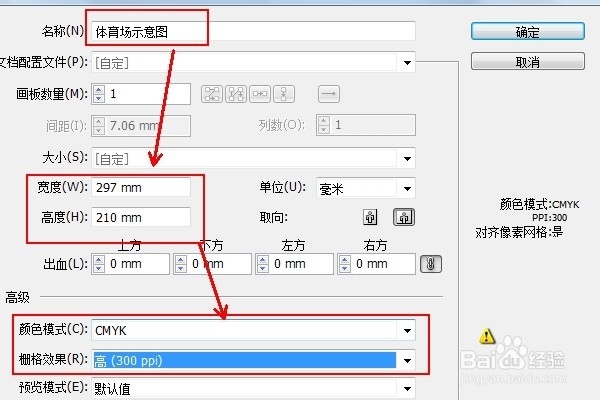
3、在菜单栏里选择【视图】——【标尺】——【显示标尺】
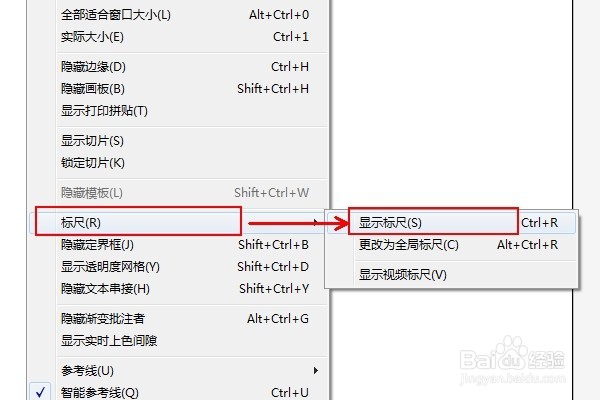
4、从标尺上拖动拉出参考线 上下左右距边线各设置一个参考线 距离大概是1厘米这个距离可以自己根据需要设定 但不要大小 作图的时候最好留出边距
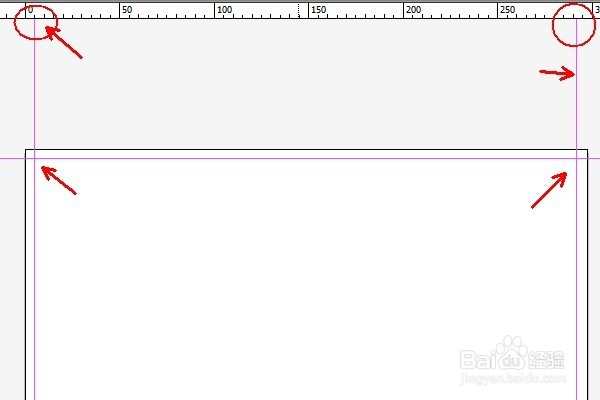
5、在工具栏里面选择【矩形工具】
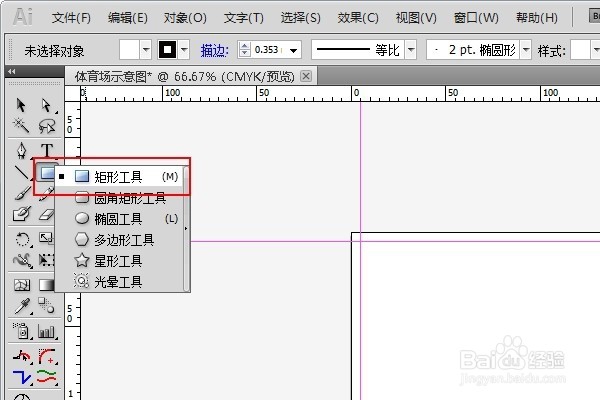
6、用矩形工具在画布上拉出一个矩形矩形根据整个画面的布局确定大小如果你不是非常精确的构图可以这样来做,如果需要精确的作图,那么你需要计算并且使用标尺拉出相应的参考线
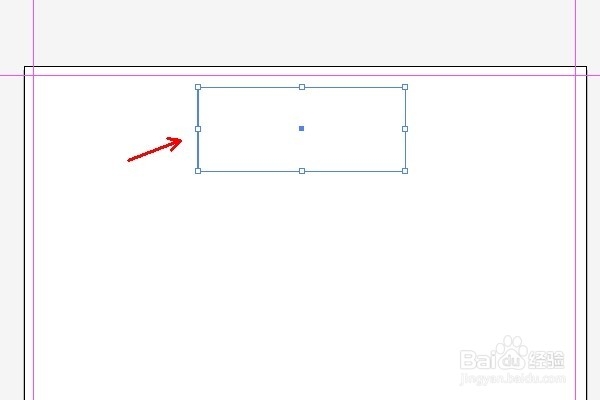
7、接着我们开始画运动场地 跑道在工具栏里面选择【圆角矩形工具】
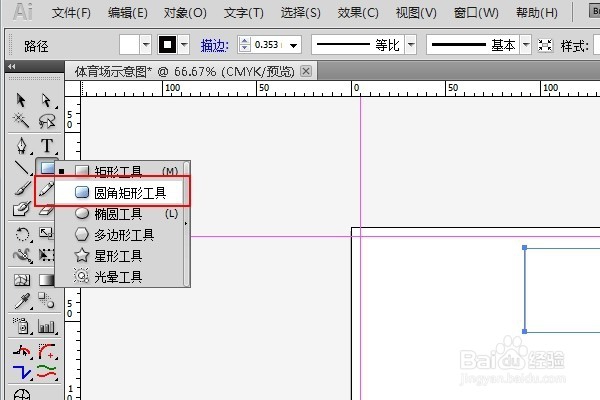
8、使用圆角矩形在画布上拖出一个矩形,同时使用方向键“↑”使矩形的四个角变得更加圆润一些
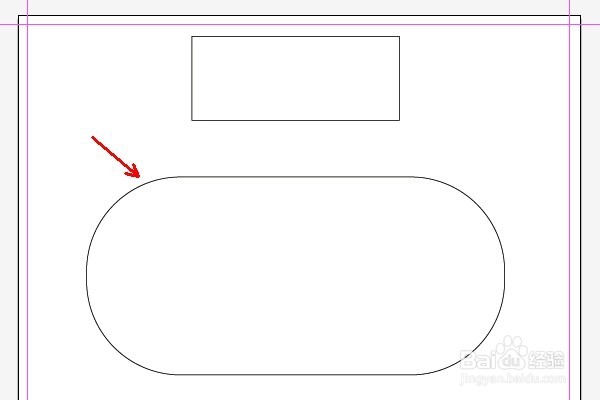
9、选中圆角矩形右击 选择【变换】——【缩放】
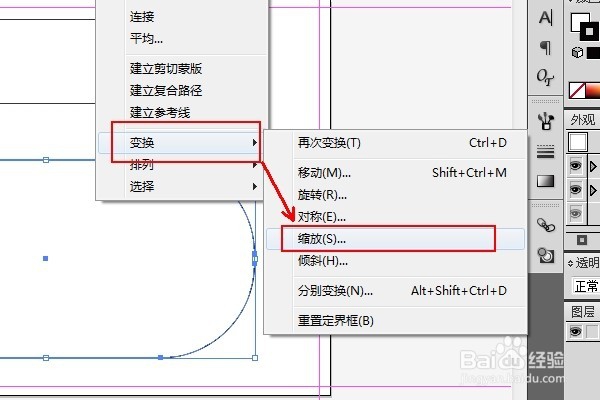
10、勾选【预览】【不等比】将水平和垂直分别设置为80%和60% 然后观察预览图形感觉差不多的话 点击【复制】不要点击【确定】否则只是原图缩小
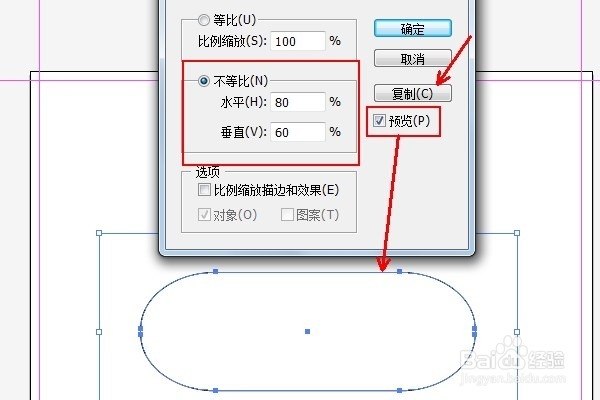
11、按住SHIFT选择两个圆角矩形右击鼠标 选择 【编组】
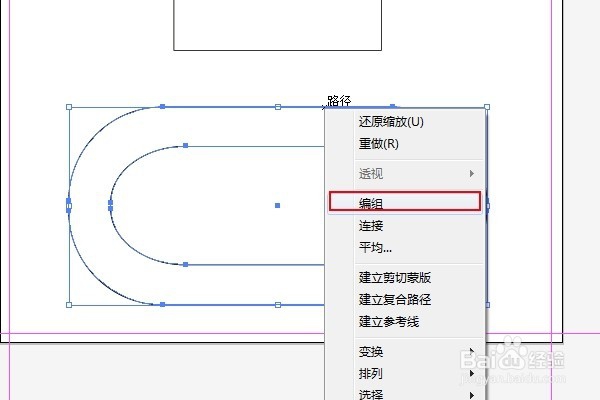
12、点击钢笔工具下方的直线工具选择【弧线】
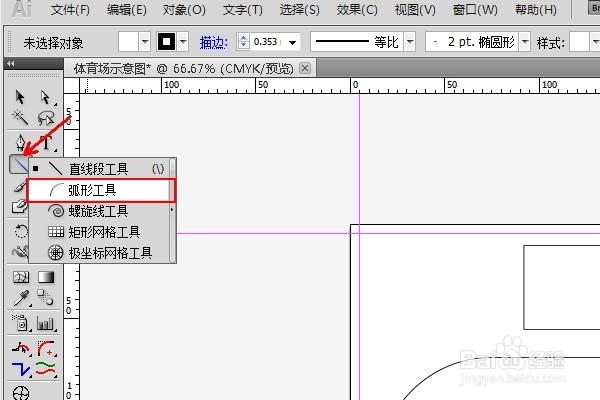
13、在圆角矩形上方两个角使用弧线工具绘制两个弧线 可以用"X"改变弧线的方向
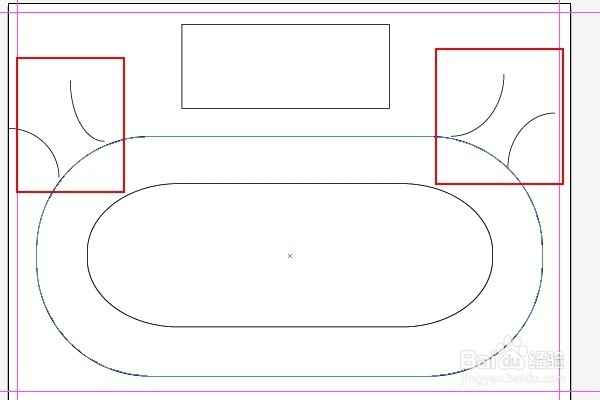
14、最后我们可以在画布上绘制一些场地上的标志如起跑线等小编只是在这里画一个简图 更加详细的内容需要大家自己往里面继续添加和改变
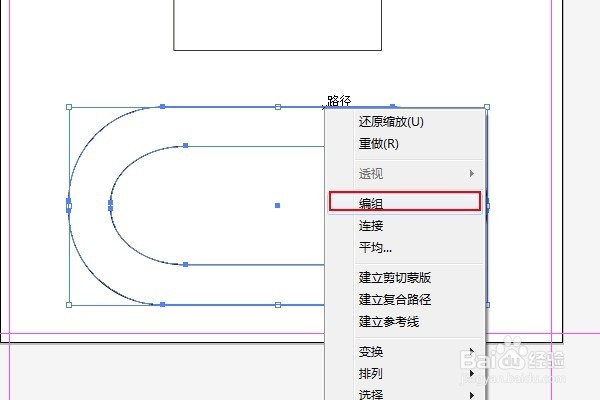
15、最后不要忘记在一些关键的位置添加文字注释 比如小编最开始画的矩形加上文字标记“观礼台”复杂的图就需要在旁边或者角落做出图示说明等